
11 Cara Mengonversi File DAT ke MP4 Tanpa Kehilangan Kualitas File

Pernahkah Anda mengalami masalah seperti ini: Anda memiliki beberapa file berformat DAT lama, tetapi Anda tidak dapat menemukan pemutar yang cocok untuk memutarnya? Format DAT menjadi semakin jarang digunakan, dan banyak perangkat modern tidak mendukung format ini. Jangan khawatir, solusi untuk masalah ini sebenarnya cukup sederhana! Cukup konversikan file DAT ke format yang didukung lebih luas seperti MP4, dan Anda dapat memutarnya di hampir semua perangkat. Hari ini, kami akan mengajari Anda cara mengonversi DAT ke MP4 dengan cepat dan mudah. Lanjutkan membaca, dan Anda akan menemukan bahwa ini tidak serumit yang Anda bayangkan!
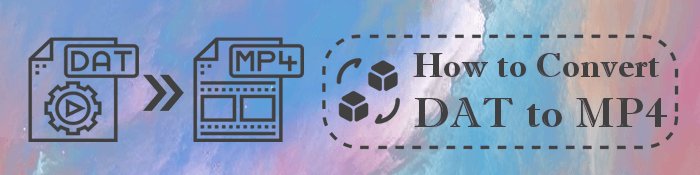
Dengan kemajuan teknologi, ada banyak metode online dan offline yang dapat Anda manfaatkan untuk mengonversi DAT ke MP4. Bagian ini membahas cara terbaik bagi Anda untuk mengonversi file DAT ke MP4 secara offline.
Video Converter Ultimate adalah perangkat lunak konversi video profesional , memungkinkan Anda mengonversi video dan audio ke format apa pun pilihan Anda. Video Converter Ultimate sangat direkomendasikan dari semua metode untuk mengonversi DAT ke MP4, dengan proses yang singkat dan sederhana.
01 Instal perangkat lunak di komputer Anda dan luncurkan. Ketuk tombol Tambah File pada tombol plus besar di pita tengah atau atas untuk memuat file DAT ke perangkat lunak.

02 Dari daftar tarik-turun Konversi Semua ke , pilih format keluaran MP4. Anda dapat menyesuaikan file video keluaran dengan mengklik ikon Profil Khusus di sebelah format keluaran.

03 Tekan tombol Telusuri di sebelah Simpan ke untuk memilih di mana video MP4 Anda yang telah dikonversi akan disimpan. Tekan tombol Konversi Semua untuk mengizinkan perangkat lunak mengonversi file ke MP4.

VLC Media Player adalah pemutar media sumber terbuka , gratis , lintas platform, dan portabel yang populer. Selain memutar media, VLC memungkinkan Anda melakukan fungsi pengeditan video lainnya.
Ikuti langkah-langkah ini untuk mengonversi DAT ke MP4 dengan VLC.
Langkah 1: Buka pemutar media, dan klik Media pada tab. Pilih Buka File . Temukan file DAT Anda, lalu klik Buka .
Langkah 2: Klik ulang Media , lalu tekan Konversi/Simpan dari bagian menu. Klik opsi menu dan pilih opsi MP4 dari daftar bacaan Video H.264 + MP3 (MP4) .

Langkah 3: Pilih folder tujuan dengan mengklik tombol Telusuri . Klik Mulai di bagian bawah jendela untuk mengonversi file DAT ke MP4.

Selain fungsi sampul, Anda juga dapat menggunakan VLC untuk mengompresi video Anda. Baca artikel ini untuk mempelajari cara melakukannya:
Kompresi Video VLC: Cara Mengompresi Video dengan VLCMovavi Video Converter adalah salah satu aplikasi pengeditan video teratas, dengan berbagai fungsi, termasuk konversi dan kompresi. Ini mendukung konversi berbagai format tanpa mengurangi kualitas file. Selain itu, juga memungkinkan pemrosesan batch dan konversi atau file besar.
Berikut cara convert DAT ke MP4 menggunakan Movavi Video Converter.
Langkah 1. Dapatkan Movavi Video Converter di PC Anda. Luncurkan aplikasi dan tambahkan file DAT yang ingin Anda konversi ke dalam program.

Langkah 2. Pilih format video keluaran yang diinginkan (MP4) dari menu pita preset.
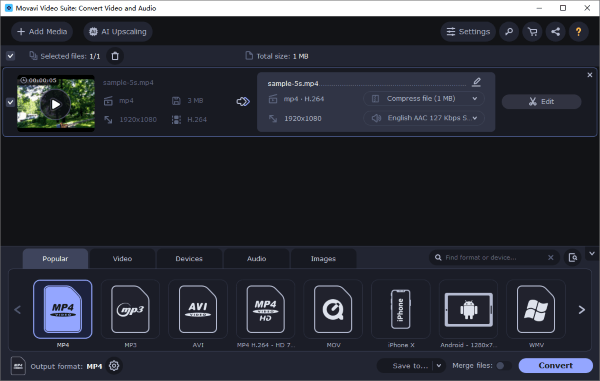
Langkah 3. Klik tombol Simpan ke untuk memilih folder tujuan file. Klik tombol Konversi untuk memulai konversi.
AnyMP4 memungkinkan Anda mengonversi DAT ke MP4 tanpa peningkatan akun apa pun. Ini memiliki antarmuka yang sederhana dan memungkinkan pemrosesan batch, meskipun memiliki batasan ukuran file yang dapat Anda unggah untuk konversi.
Berikut cara mengubah DAT ke MP4 dengan AnyMP4.
Langkah 1. Navigasikan ke halaman resmi AnyMP4 dan unduh AnyMP4 Video Converter.
Langkah 2. Klik tombol Tambah File untuk menambahkan file DAT yang ingin Anda konversi. Pilih MP4 sebagai format keluaran. Sesuaikan preferensi pengaturan video Anda, termasuk resolusi, kualitas, resolusi, encoder, kecepatan bingkai, dll.
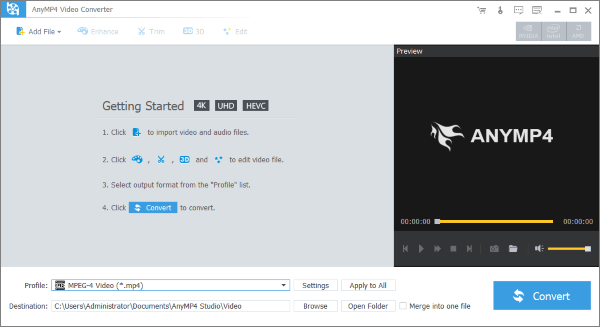
Langkah 3: Klik tombol Simpan untuk mengonversi file DAT ke MP4.
VideoProc adalah alat dan metode alternatif untuk mengonversi DAT ke MP4 dengan mudah. Ikuti langkah-langkah berikut untuk mengonversi DAT ke MP4 menggunakan VideoProc.
Langkah 1: Unduh dan instal program ke PC Anda. Luncurkan VideoProc, lalu klik Video untuk menambahkan video yang ingin Anda konversi. Klik tombol Video berikutnya di layar, lalu telusuri untuk mencari file DAT yang ingin Anda konversi ke MP4. Klik Buka .
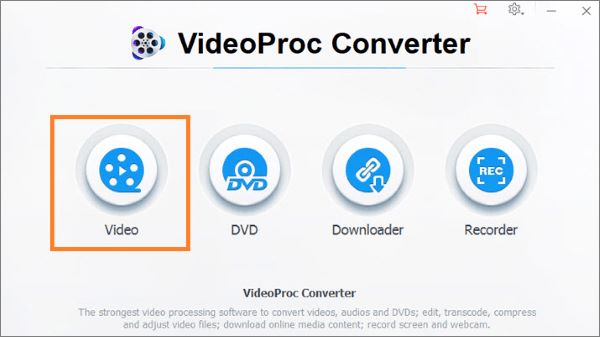
Langkah 2: Klik tombol MP4-H264 untuk memilihnya sebagai format keluaran target. Klik Telusuri dari kanan layar Anda untuk memilih folder tujuan Anda.
Langkah 3: Klik tombol Jalankan untuk menjalankan konversi.
HandBrake adalah alat konverter dan kompresor profesional yang tersedia untuk pengguna Mac dan PC Windows . Berikut cara mengubah DAT ke MP4 menggunakan rem tangan.
Langkah 1: Di bawah opsi File , temukan direktori sumber. Pilih file video DAT, lalu tekan tombol Buka .

Langkah 2: Pilih preset keluaran pilihan Anda dan pilih MP4 sebagai format target. Selanjutnya, konfigurasikan opsi keluaran lebih lanjut di bagian Simpan Sebagai , lalu tekan tombol Mulai Enkode .
Any Video Converter adalah pengonversi video tangguh yang mendukung berbagai format, termasuk konversi DAT ke MP4. Fitur-fiturnya mencakup konversi batch, kecepatan konversi cepat, pengaturan keluaran khusus, pengeditan video, dan dukungan untuk berbagai perangkat dan jenis format.
Berikut adalah cara mengkonversi DAT ke MP4 Menggunakan Any Video Converter.
Langkah 1: Unduh, instal, dan luncurkan aplikasi ke PC Anda. Pilih Video Converter dari Toolbox .
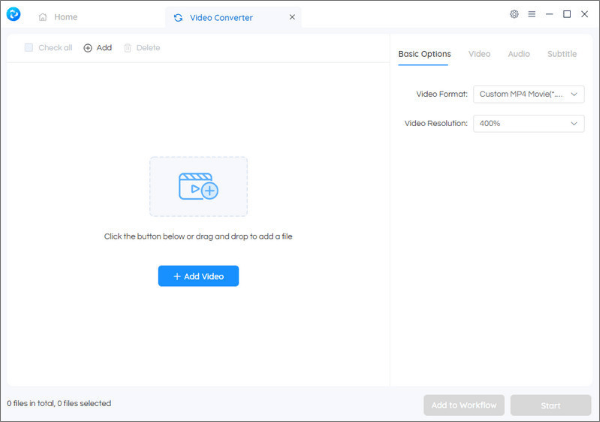
Langkah 2: Tambahkan file yang ingin Anda konversi. Atur parameter video keluaran dan folder keluaran. Jalankan proses konversi.
Bagian ini memperkenalkan beberapa konverter DAT-ke-MP4 online. Pilih salah satu yang cocok untuk Anda.
Konversi Online adalah pengonversi DAT ke MP4 gratis yang tersedia online, artinya Anda tidak perlu mengunduh atau membeli perangkat lunak eksternal.
Ikuti proses ini untuk mengonversi DAT ke MP4 menggunakan Konversi Online.
Langkah 1: Navigasikan ke situs web alat di browser web pilihan Anda. Dan cari Video Converter di pojok kanan atas dan pilih Convert to MP4 . Klik Pergi .

Step 2: Upload the DAT video you want to convert to MP4 and adjust the file settings, then click Convert file to start the conversion.
Aconvert adalah platform online gratis yang memungkinkan konversi file dalam berbagai format. Langkah-langkah untuk mengkonversi DAT ke MP4 menggunakan Aconvert antara lain:
Langkah 1: Buka browser Anda dan temukan situs web Aconvert. Klik Pilih File untuk menelusuri dan menambahkan file DAT yang ingin Anda konversi ke MP4.
Langkah 2: Di bilah Format target , pilih MP4 sebagai format file keluaran untuk mengonversi file DAT ke format MP4.
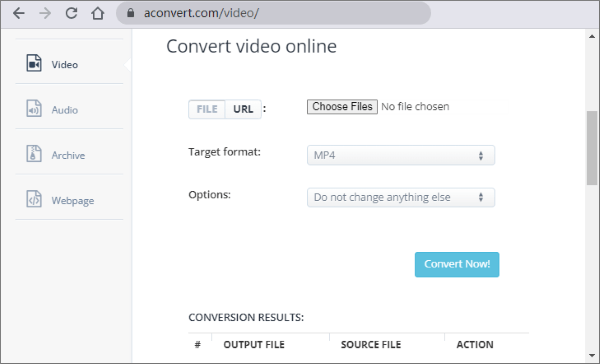
Langkah 3: Klik Konversi Sekarang! tombol untuk memulai konversi. Setelah file dikonversi, unduh file MP4 untuk dibagikan atau penggunaan lainnya.
Dengan Video Converter , Anda dapat mengonversi file dalam berbagai format termasuk DAT ke MP4. Video Converter memungkinkan pemrosesan file batch. Namun, ada batasan ukuran file pada setiap unggahan untuk konversi.
Gunakan langkah-langkah ini untuk mengonversi DAT ke MP4 menggunakan Video Converter.
Langkah 1. Buka situs web aplikasi di browser web apa pun. Unggah file yang ingin Anda konversi, baik melalui perangkat Anda atau melalui pengaturan cloud.
Langkah 2. Pilih output yang Anda inginkan (MP4) dan klik Convert untuk memulai proses konversi setelah Anda menyesuaikan pengaturannya.
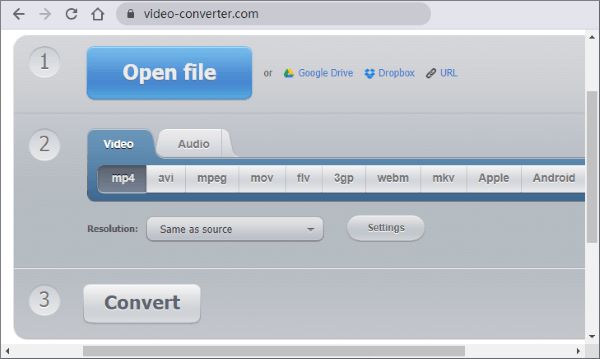
Langkah 3. Unduh file setelah konversi selesai. Alternatifnya, simpan di Google Drive atau Dropbox untuk akses online yang lebih mudah.
Konversi File adalah alat yang sangat andal yang dapat membantu Anda mengonversi file video ke semua format video. Ini tersedia online dan gratis, artinya Anda tidak perlu mengunduh atau membeli perangkat lunak eksternal untuk mengonversi DAT ke MP4.
Berikut cara mengkonversi DAT ke MP4 menggunakan Files-Conversion.
Langkah 1: Jalankan Files-Conversion di browser apa pun pilihan Anda. Unggah file DAT yang ingin Anda konversi.
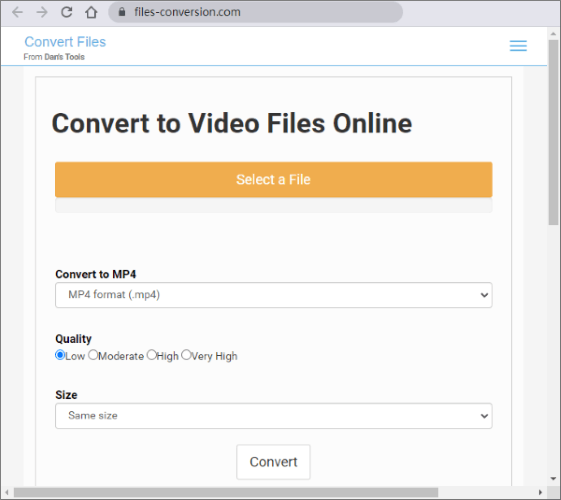
Langkah 2: Sesuaikan ekstensi serta resolusi-jika diperlukan-untuk output ke MP4. Lalu klik Konversi untuk memulai konversi.
Baik Anda memilih HandBrake, VLC Media Player, atau konverter DAT ke MP4 apa pun di atas, setiap alat menawarkan pendekatan yang mudah digunakan untuk mengonversi file Anda dengan cepat dan efisien. Pastikan Anda mengikuti metode dan langkah-langkah yang diuraikan dalam panduan ini untuk memudahkan konversi file Anda.
Video Converter Ultimate dapat membantu Anda menghemat waktu, tenaga, dan uang untuk konversi. Unduh Video Converter Ultimate untuk mengonversi DAT ke MP4 hari ini.
Artikel Terkait:
Konversi VOB ke MP4 Hanya dengan Beberapa Klik [Tips dan Trik Pakar]
Bagaimana Mengubah Format Video Seperti Profesional? [Alat Daring & Offline]
Bagaimana Mengonversi MP4 ke MKV dengan Mudah? [Aplikasi & Alat Online]
Bagaimana Mengonversi MP4 ke MP3 di Windows 10/11? [6 Cara Mudah dan Cepat]